Tulip 앱과 함께 작동하도록 RealWear 헤드셋 설정하기.
이 문서에서는 다음을 학습합니다.
- RealWear 헤드셋에 Tulip 플레이어를 설치하는 방법
- RealWear 헤드셋용 Tulip 앱 개발을 준비하는 방법
도구 다운로드
필요한 세 가지 도구는 다음과 같습니다:
- 튤립 플레이어 .apk
- RealWear 탐색기
- RealWear 컴패니언 앱(선택 사항)
먼저, 모든 설정에 사용할 컴퓨터에 위의 도구를 다운로드해야 합니다. 예를 들어, 모든 작업을 MacBook Pro에서 실행하겠습니다.
여기에서 튤립 플레이어 안드로이드 .apk를 다운로드합니다.
Tulip Player .apk가 준비되면 Windows 또는 Mac용 Realwear Explorer를 설치합니다. 해당 웹사이트의 지침을 따릅니다.
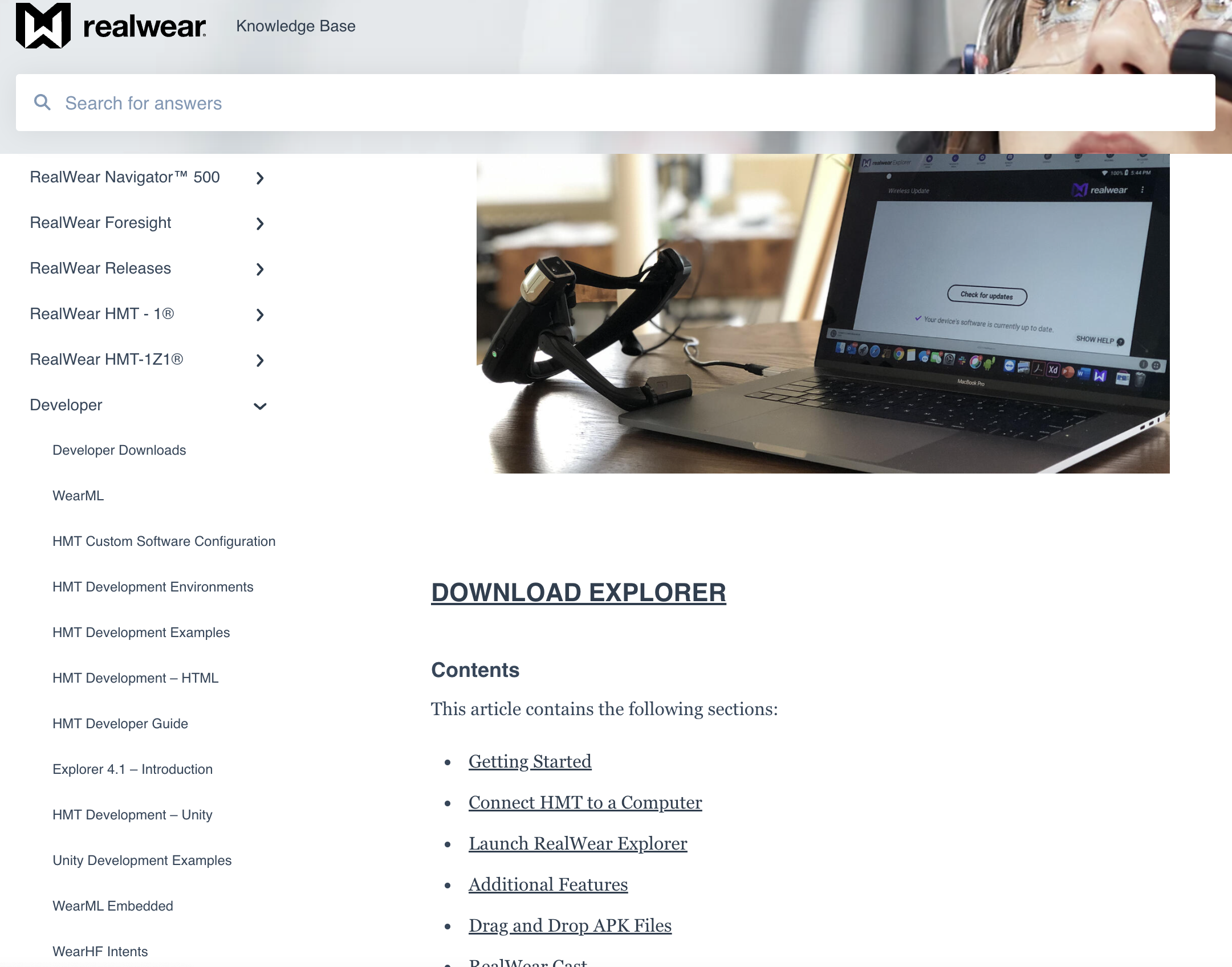
[권장] 설정을 더 쉽게 하기 위해 RealWear 컴패니언 앱을 설치할 수도 있습니다. 이 앱은 스마트폰(Android 또는 iOS) 장치에 설치할 수 있습니다. 이 앱에는 텍스트를 QR 코드로 변환하는 원격 키보드가 있어 나중에 헤드셋 카메라로 스캔하여 음성 입력 대신 텍스트를 쉽게 가져올 수 있습니다. 이 글의 뒷부분에서 예시를 살펴보겠습니다.
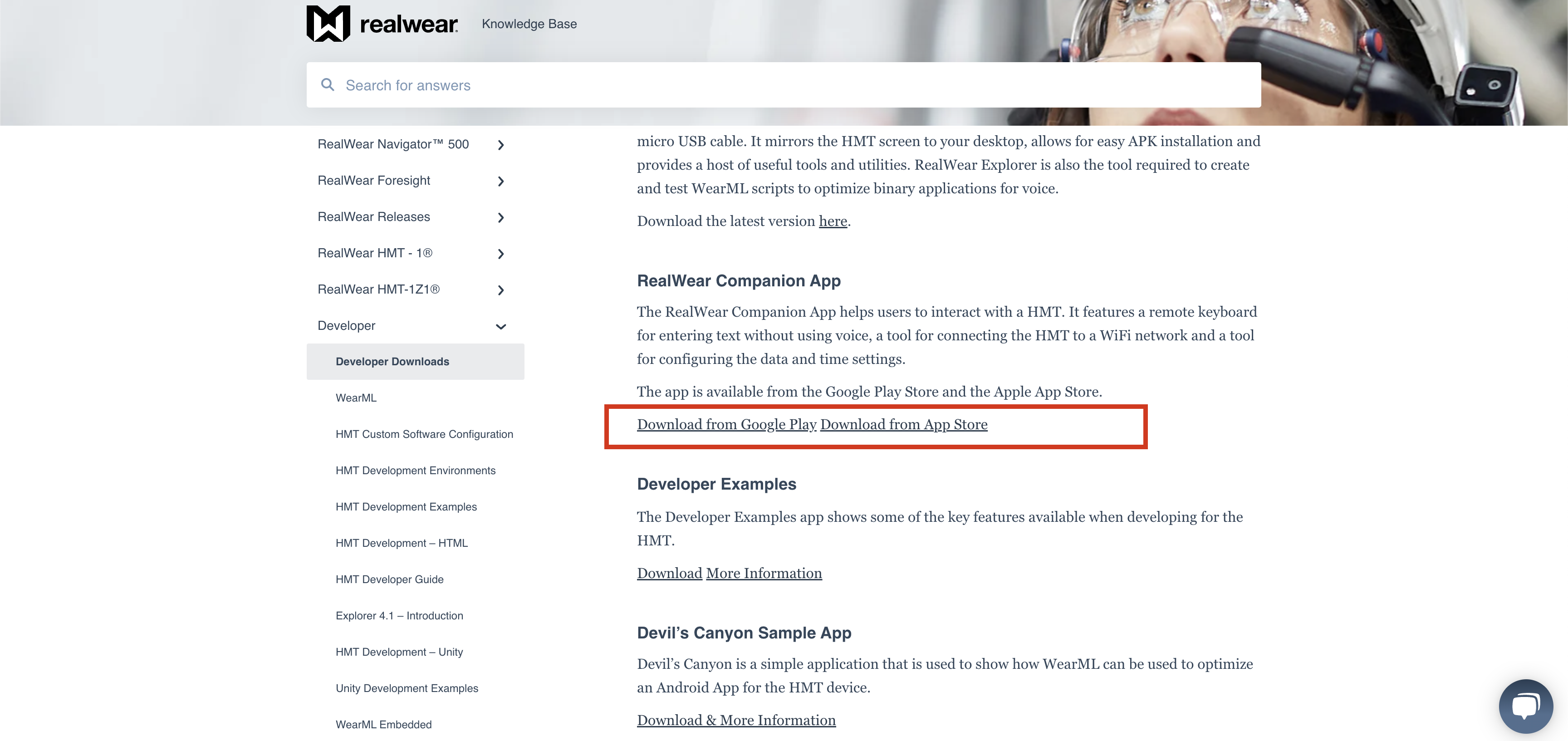
RealWear 헤드셋에 튤립 플레이어 .apk 다운로드하기
이제 컴퓨터에서 끌어다 놓기를 통해 RealWear 헤드셋에 Tulip Player .apk를 설치해 보겠습니다. 장치에 익숙해지려면 RealWear의 시작하기 문서를 읽어보시기 바랍니다. 헤드셋을 네트워크에 연결하고 최신 펌웨어 업데이트가 되어 있는지 확인하는 것이 좋습니다.
아래 그림과 같이 USB 케이블을 사용하여 헤드셋을 컴퓨터에 연결합니다.
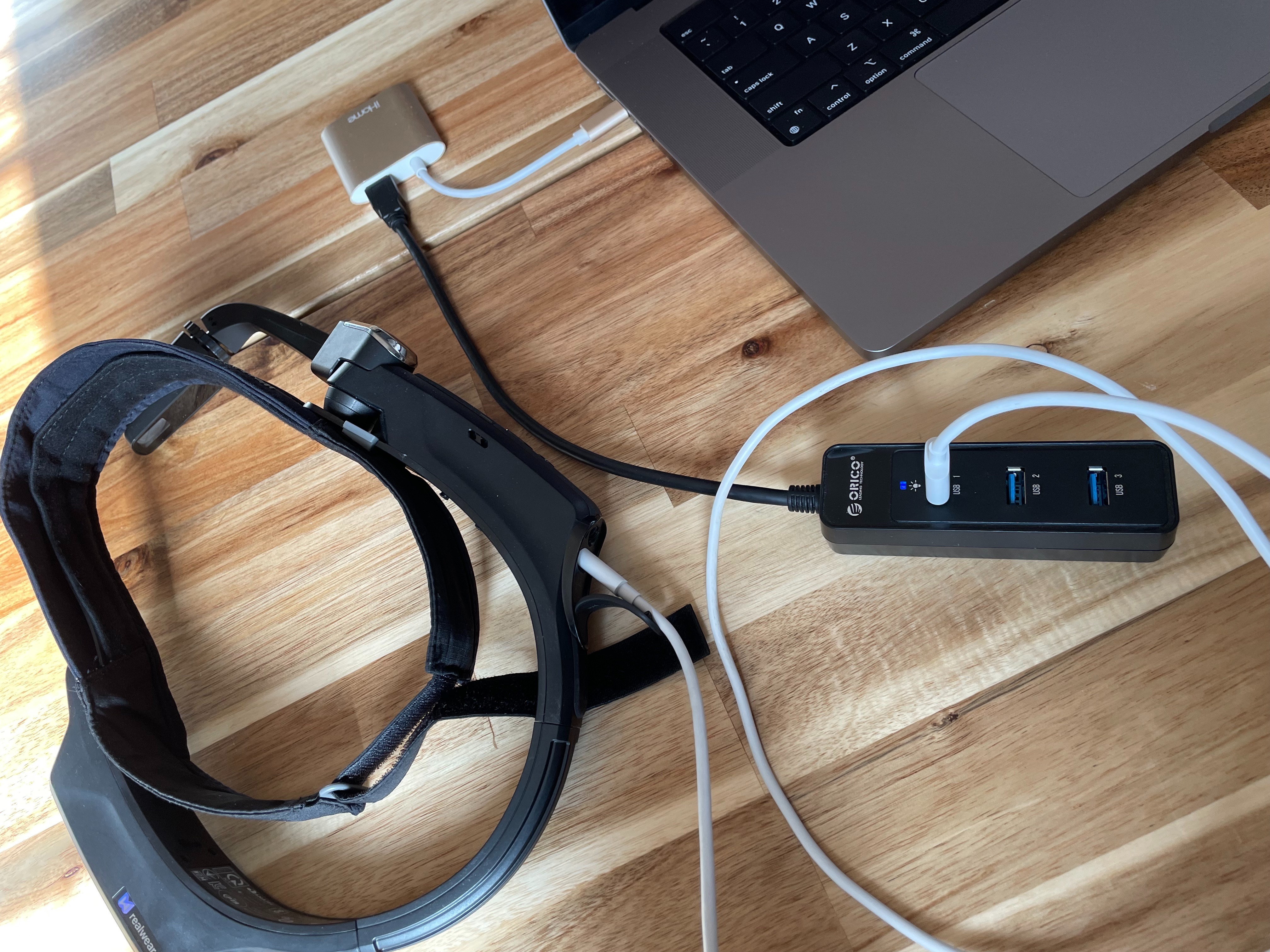
컴퓨터에서 RealWear Explorer 앱을 실행합니다. 아래와 같은 화면이 표시됩니다:
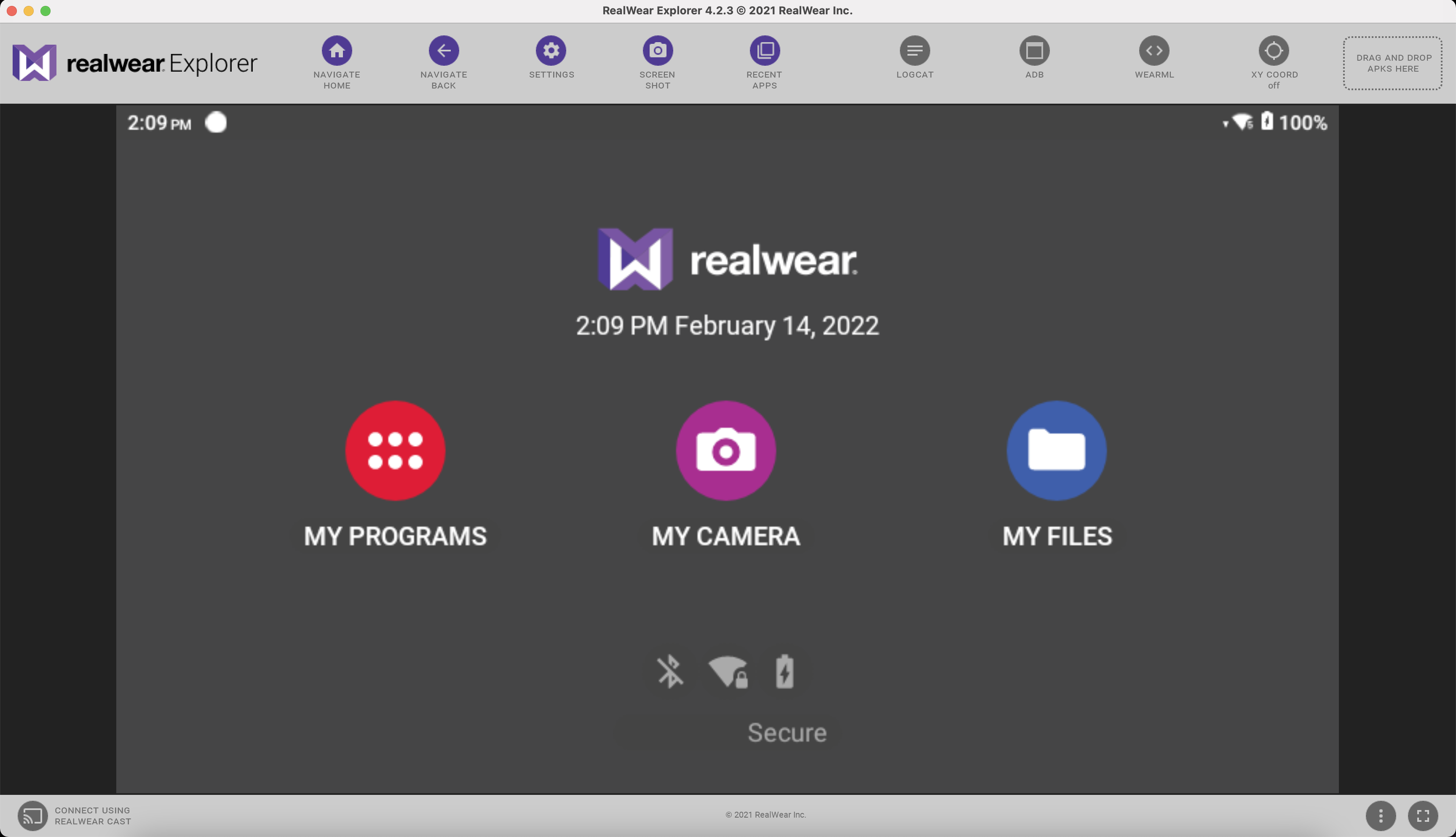
이제 Tulip Player .apk를 RealWear Explorer로 끌어다 놓기만 하면 장치에 설치됩니다.
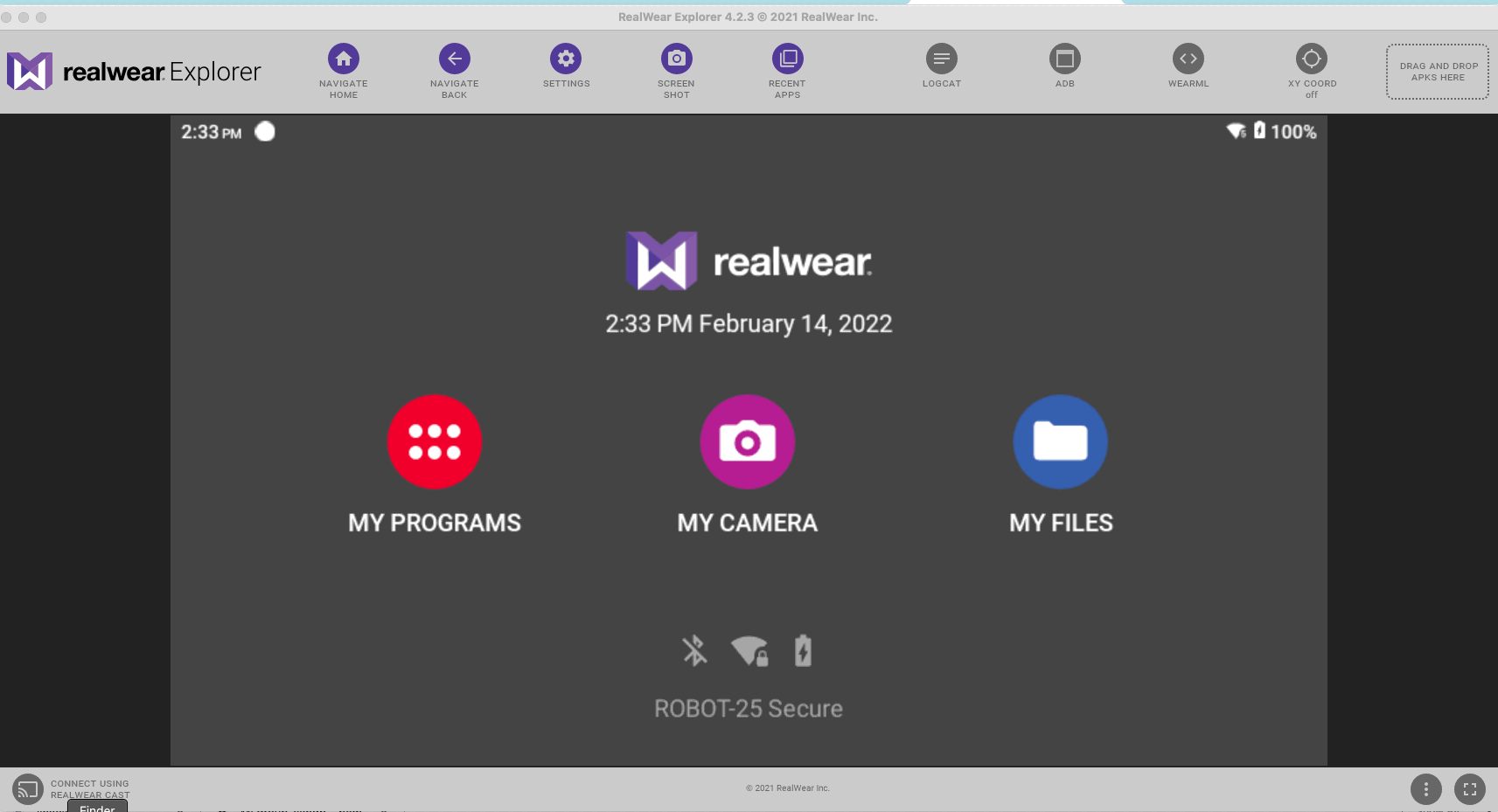
컴퓨터 키보드에 입력하여 Tulip Player를 등록할 수 있습니다. 이렇게 하면 헤드셋 음성 전용 입력에 의존할 필요가 없습니다. 이 기능은 헤드셋이 컴퓨터에 연결되어 있는 동안에만 작동합니다.
텍스트를 입력하는 또 다른 방법은 리얼웨어 컴패니언 앱의 원격 키보드를 사용하는 것입니다. 컴패니언 앱을 실행하고 원격 키보드를 선택합니다:
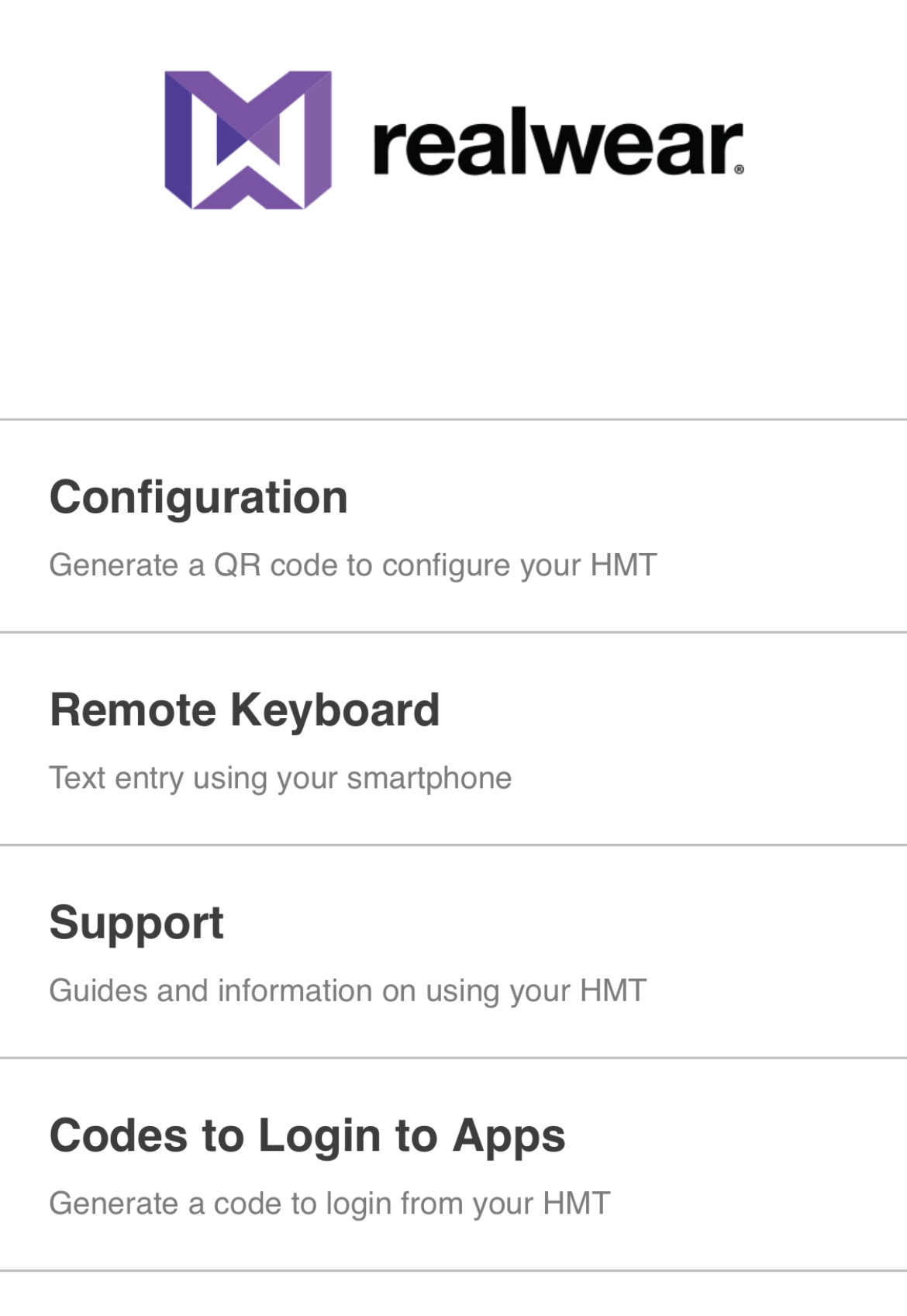
인스턴스를 입력하고 완료 버튼을 클릭합니다. 이제 RealWear 헤드셋으로 QR 코드를 스캔합니다.
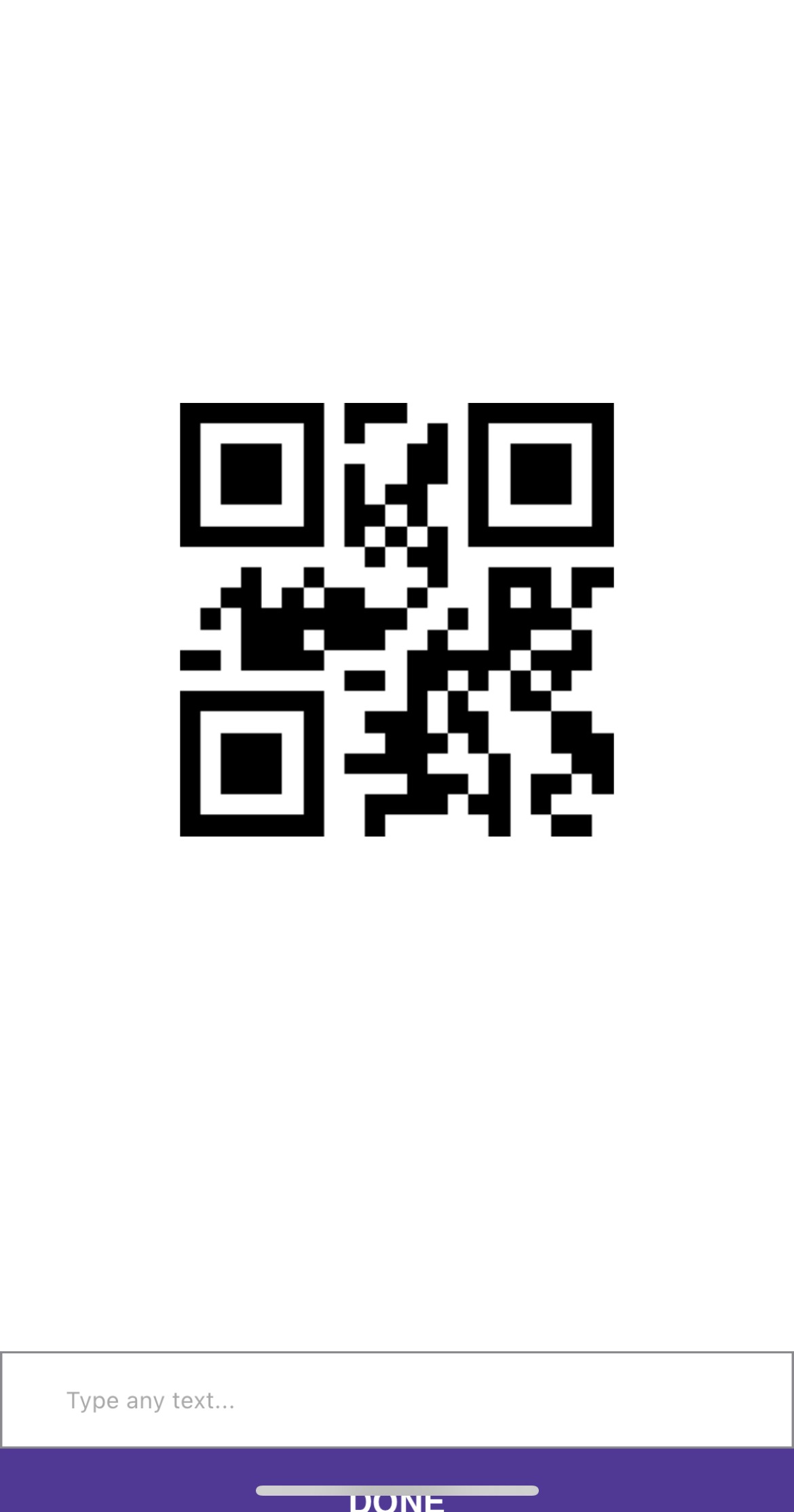
헤드셋에 다음과 같이 말하여 QR 코드를 스캔합니다:
"항목 1 선택"
"추가 옵션"
"코드 스캔"
"등록"
등록을 계속하고 디바이스 및 새 스테이션 이름을 지정합니다. 완료되면 앱 모달로 이동합니다. 다른 종류의 디바이스에서와 마찬가지로 공장/스테이션에 Tulip 앱을 할당할 수 있습니다. 앱 모달에 앱이 표시되며 음성으로 정확하게 말하면 앱을 선택할 수 있습니다.

